Mungkin hal yang paling mencolok tentang Acara Apple pada bulan September 2023 adalah perubahan besar dalam fokus (permainan kata-kata) ke arah fotografi dan videografi. IPhone 15 sepertinya akan menjadi perangkat paling canggih untuk mengambil gambar menakjubkan, dan Kontrol Kedalaman adalah salah satu fitur baru yang dapat Anda manfaatkan.
Bacaan Terkait:
- Semuanya Diumumkan di Acara Apple iPhone 15
- Setiap Mode Kamera iPhone Dijelaskan
- Apakah Kamera iPhone Anda Terus Fokus Ulang? Inilah Cara Memperbaikinya
- iPhone 14 vs. 15: Haruskah Anda Meningkatkan?
- Adaptor Lightning ke USB-C Terbaik untuk iPhone 15
Menggunakan alat Kontrol Kedalaman cukup sederhana, dan hari ini, Anda akan mempelajari cara melakukan hal itu dengan tepat untuk mendapatkan jepretan iPhone yang menakjubkan.
Apa itu Kontrol Kedalaman di iPhone 15?
Kontrol Kedalaman adalah alat yang memungkinkan Anda memilih aspek kamera mana yang ingin Anda fokuskan. Jika Anda pernah memotret dengan kamera mirrorless sebelumnya, Anda mungkin pernah mengalami hal serupa di mana Anda dapat mengetuk dan memilih area fokus.
Selain memilih subjek mana yang menjadi fokus saat mengambil foto Anda, Anda juga dapat menggunakan Kontrol Kedalaman alat ini dapat digunakan untuk memutuskan di mana Anda ingin mengubah fokus setelah gambar ada di Foto Anda aplikasi.
Cara Menggunakan Kontrol Kedalaman di iPhone 15
Untuk menggunakan alat Kontrol Kedalaman, Anda memiliki dua opsi. Yang pertama adalah mengetuk subjek dalam Mode Potret saat Anda mengambil foto. Subjek lain yang tadinya fokus kemudian menjadi tidak fokus.
Namun jangan takut jika Anda sudah mengambil foto, karena Anda dapat menerapkan efek yang sama pada gambar yang Anda ambil sebelumnya. Buka gambar yang ingin Anda edit dan pilih Sunting, sebelum mengetuk subjek yang ingin Anda jadikan fokus.
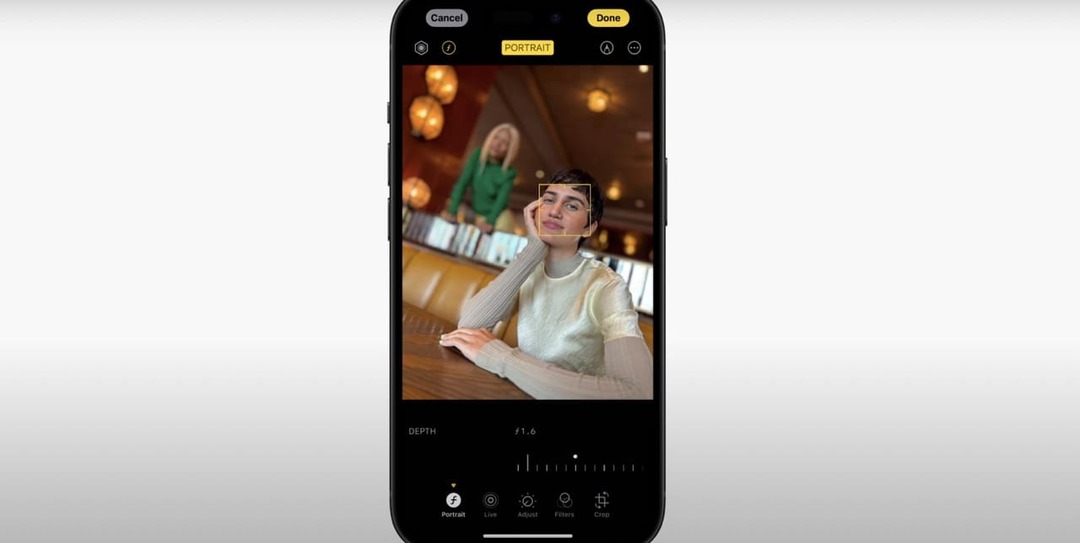
Anda juga dapat mengubah panjang fokus dan pengaturan lainnya sehingga Anda dapat menghasilkan foto yang optimal.
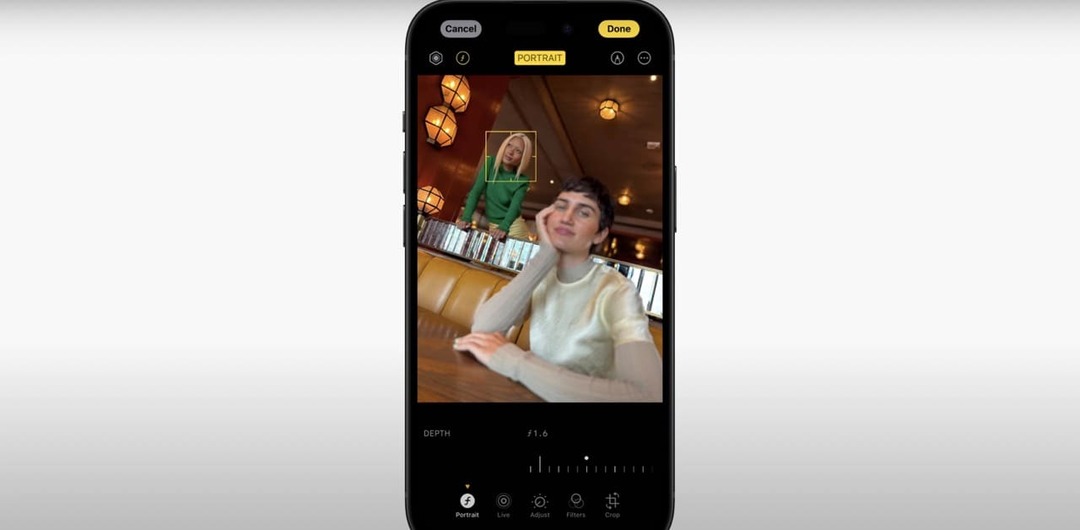
Kontrol Kedalaman: Cara Baru untuk Membuat Foto Anda Fokus Sesuai Keinginan Anda
Kontrol Kedalaman adalah alat yang mudah digunakan yang akan meningkatkan permainan fotografi potret Anda secara signifikan. Anda juga dapat menggunakannya untuk genre lain, seperti fotografi jalanan dan produk. Meskipun Anda memiliki opsi untuk menggunakan fitur ini saat benar-benar mengambil gambar, Anda juga dapat menyesuaikannya nanti di dalam aplikasi Foto.
Anda dapat menggunakan Kontrol Kedalaman dengan fitur lain di iPhone Anda, seperti Mode Potret Otomatis. Alat-alat ini akan berguna baik bagi fotografer pemula maupun profesional berpengalaman.

Danny adalah seorang penulis lepas yang telah menggunakan produk Apple selama lebih dari satu dekade. Dia menulis untuk beberapa publikasi teknologi terbesar di web dan sebelumnya bekerja sebagai penulis internal sebelum membuat jalurnya sendiri. Danny besar di Inggris, tetapi sekarang menulis tentang teknologi dari basisnya di Skandinavia.